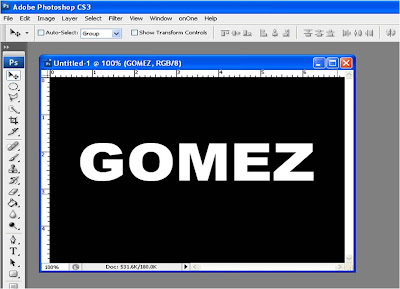Kali ini saya akan memberikan tutorial singkat tentang cara membuat efek teks keren menggunakan photoshop. Sebenarnya ini hanya mengenai permainan warna saja, jadi bisa dikembangkan menjadi bentuk-bentuk yang lainnya. Disini saya gunakan photoshop CS3. Tutorial ini free dan dapat diakses juga di www.cybergomez.blogspot.com. Penasaran? Langsung aja ke TKP Buka program photoshop, buka file baru dengan background warna hitam
Buat tulisan yang akan diberi efek
Klik add a layer style pada bagian pojok kanan bawah, lalu pilih outer glow
Atur outer glow seperti pada gambar
Hasilnya akan seperti ini
Kemudian beri efek wind, dengan cara klik filter-stylize-wind
Lalu akan muncul kotak seperti ini, klik ok saja
Kemudian atur direction-nya ke from the right . Ulangi langkah tersebut ( filter-stylize-wind ) namun kali ini atur direction-nya ke from the left . Ini dimaksudkan agar kedua sisi mendapat
efek angin yang sama
Hasilnya akan seperti ini
Langkah selanjutnya, rotate (putar) gambarnya 90 derajat dengan klik image-rotate canvas- 90 CW
Jika sudah, kembali beri efek angin seperti langkah sebelummnya. Jangan lupa directionnya juga harus sama, yang satu from the right dan satu lagi from the left. Setelah itu kembalikan ke posisi semula dengan klik image-rotate canvas-90 CCW. Hasilnya akan seperti ini Kemudian gabung layer dengan klik ctrl+shift+E. Lalu klik image-mode-indexed color lalu klik OK
Lalu klik lagi image-mode dan pilih color table
Pada color table, dan pilih Black Body, lalu Ok
Hasilnya akan seperti ini
 Home
Home